ブログを始めるとき、Mediumのようなブログサービスを使うと、将来的にブログを変えたくなった場合に困るかもしれません。
ブログを開設する理由が何であれ、あなたらしさを反映するブログサイトを作りたいものです。
ブログサービスを選ぶ際は、編集オプションが多く、ブログの成長に合わせて柔軟に対応できることに注目しましょう。 また、追加機能があるか、マネタイゼーションは可能かなども検討したいものです(Mediumなどのサービスはこのような条件を満たしません)。
趣味でブログを始める場合も、収益化を目指す場合も、
コストが高いブログサービスは避けたいですね。
この記事では、
機能性と費用のバランスが良い、ブログにおすすめのサイトビルダーをご紹介していきます。 以下でご紹介するプラットフォームは、柔軟性と拡張性が高く、無料版と有料版があり、コンテンツの著作権はあなたのものです。コーディングの知識は不要なので、初めてでもブログを始められます。
ブログにおすすめのホームページ作成ソフトの選び方
最近は、ほとんどすべてのホームページ作成ソフトがブログツールを提供しています。そのため、おすすめのサービスを選ぶにあたって、ブログの運営に最も重要なポイントに注目しました。
期待を超えるブログ機能 編集オプション ブログであなたらしさをアピールしましょう。ここでご紹介しているホームページ作成ソフトなら、色やフォント、レイアウトからボタンまで、好みに合わせてホームページと記事を編集できます。使いやすさ ブログ記事の執筆や調べ物に時間を割きたいのに、設定や使い方が分からなければ困ってしまいます。こちらのサイトビルダーはとても使いやすいので、楽しみながらブログを作成できます。コスパ 収益化を目指すかによらず、ブログ運営が経済的負担になるのは避けたいですね。ここでご紹介するホームページビルダーの多くは無料ブログプランがあり、コスパ抜群です。
Wixのテンプレートは素晴らしいデザインで、種類も豊富です。 Wixはこの記事で一番使いやすいブログツール と言えます。ドラッグ&ドロップエディタは直感的に操作でき、セットアップガイドが手順を追って使い方を説明してくれます。さらに、Wix ADI(Artificial Design Intelligence・人工デザイン知能)ツールを使えば、ほんの数分で美しいブログが完成します。
白紙からブログを作ることもできますが、
Wixのブログテンプレート を使うこともできます。65個以上のブログ用テンプレートが7種類のカテゴリに整理されていて、ほかにも735個のテンプレートをブログに応用できます。フォントや色、レイアウト、ボタンなども自由自在に編集できます。
Wixが第1位に輝いた理由の1つは、便利なブログツールも幅広く用意されていることです。 記事の作成、カテゴリの追加、コメントの管理などを行えるほか、ブログのアナリティクス(分析情報)を詳しく見ることもできます。読者はプロフィールを作成でき、補助メンバーに指定すれば、記事の追加やコメントの管理を行ってもらえます。ブログから大規模なコンテンツサイトに成長させるのも夢ではありません。
Wixの無料プランでは、基本的なツールが利用できますが、Wixの広告が表示され、URLのサブドメインは変えられません。Wixを体験してニーズに合うか検討するためには無料プランで良いですが、本格的にブログを始めたい場合は有料プランにアップグレードしましょう。
1 Wixのプランが最大50 %オフ!
年間プランで大幅割引をご利用ください。
さらに1年間の無料カスタムドメイン付き!
特長
便利なモバイル機能。 Wixはアプリがあるので、モバイル版サイトの編集だけでなく、パソコンがないときも記事を執筆・編集したり、コメントを管理したりできます。収益化。 ブログで稼ぎたい場合、Wixのサブスクリプション機能を使えば、購読者限定コンテンツを配信できます。ブログの翻訳。 WixブログとWixマルチリンガルを使うことで、コンテンツを簡単に外国語に翻訳できます。通知でアクセス数アップ。 メンバーは、フォローしている筆者やコメントなどの通知をメールまたはモバイルで受け取れます。
Wixの機能について詳しくは完全レビューをご覧ください 。
パッとしないものもありますが、WordPress.comのブログテーマはほとんどがきれいでレスポンシブ対応となっています。 元祖ブログサービスである「WordPress」を紹介しないわけにはいきませんね。
WordPress.comはレンタルサーバの手配をする必要がなく、WordPress.orgより多機能で使いやすいサービスです。 ホスティング、ドメイン、バックアップ、セキュリティ対策はすべておまかせできます。
初めての場合、Wixと比べるとWordPress.comは使い方を習得するのに試行錯誤が必要となるでしょう。しかし、
WordPress.comはこの記事で最もパワフルで、最高のカスタマイズ性と拡張性を誇るブログツール なので、諦めずに頑張る価値があります。やる気満々のブロガーに最適です。
WordPress.comは無料のブログテーマが70個以上 、プレミアムテーマも数百個用意されていますから、無限にカスタマイズできると言っても過言ではありません。
CSSの編集などの高度なオプションや、WordPress.comの充実したプラグインライブラリを活用したい場合は有料プランにアップグレードする必要がありますが、
WordPress.comの無料プランにも素晴らしいブログ機能があります。
例えば、記事のカテゴリ分けやスケジュール設定、アナリティクス、コメント、アーカイブ、検索機能、RSSフィード、記事編集ツールなどが利用できます。ブログ記事の細かい部分まで調整できるわけです。なお、購読者限定コンテンツも作成できますが、有料プランが必要となります。
無料プランから初めて、土台を固めると良いでしょう。「WordPress.comの広告を非表示にしたい」「より高度な編集ツールが使いたい」「ブログで稼ぎたい」このような場合はアップグレードしましょう。
1 WordPress.comの年間プランをお買い上げいただくと、ドメインとレンタルサーバーが無料に!
初めてご購入いただくお客様限定の特別オファーです。
特長
SNSへの共有機能 。ブログ記事をどんどん共有しましょうWordPress.comなら、新しい投稿をソーシャルメディアで自動配信できます。また、ソーシャルツールを埋め込めば、読者自身がコンテンツを共有しやすくなります。モバイルアプリ 。WordPress.comのモバイルアプリでは、記事の公開と編集、コメントへの返信など、さまざまなことができます。プラグインが満載 。サイトに機能を追加したい場合、ピッタリのプラグインが見つかるはずです。WordPress.comは数万種類の無料・有料プラグインがあるので、可能性は無限に広がります。ブログのアナリティクス 。サイト内でのユーザー行動やトレンドを見極めるのに役立つアナリティクス(統計情報)が、カラフルな表やグラフで表示されます。
詳しく知りたい場合は、WordPress.comの完全レビューをご覧ください 。
Squarespaceは、ビジュアル要素をアピールするのに最適です。 Wixは使いやすさ、WordPress.comは自由度の高さが最大の強みだとすると、
Squarespaceはデザインが最高です。 このホームページ作成ソフトは、テンプレートが素晴らしいことで知られています。
Squarespaceの魅力的でミニマリストなデザインを使えば、美しいブログが完成します。 視覚的要素を強調したい場合にベストチョイスでしょう。写真、グラフィックデザイン、グルメ、トラベルなど、さまざまなブログにおすすめです。
SquarespaceはWYSIWYGエディタとパワフルな編集ツール があるので、初心者でも快適にサイトを構築できます(WYSIWYGとは、見たままのデザインがそのままサイトに反映されること)。Wixほど直感的ではなく、制限なく編集できるわけではありませんが、自由度はかなり高いでしょう。
ブログテンプレートは13種類 あります(ほかのテンプレートもブログに応用できます)。また、カテゴリ、コメント、投稿のスケジュール設定、複数のブログレイアウト、投稿の詳細設定など、ブログに役立つ機能もいくつかあります。
欠点について、WixアプリマーケットやWordPress.comのプラグインと比べると、Squarespaceはサードパーティのインテグレーション(Flickr、インスタグラム、Disqus、AMP、Tumblr、Dropbox、Mailchimpなど)が少なめです。
また、
Squarespaceは無料プランがありません。 コストが高めのホームページ作成ソフトですが、「Webデザイナーやデベロッパーに依頼せずにスタイリッシュで本格的なブログを作りたい」という方は、少し高くてもSquarespaceを使う価値があると思うかもしれません。
14日間無料トライアル もあるので、体験してから決められます。
1 今すぐSquareSpaceのプランで36 %オフをご利用ください!
無料ドメインを1年間ゲット!
特長
追加のSNSツール。 ソーシャルメディアでの存在感を高めるために、記事を自動的に公開したり、SNS共有画像を変更したりするには、追加ツールが役立ちます。メールキャンペーンとの連携。 ブログ記事を公開したら、コンテンツを自動的にメールキャンペーンに変換して、より多くの人に読んでもらいましょう。複数の筆者に対応。 Squarespaceなら、ほかのユーザーにブログ記事の執筆や管理などの権限を付与できます。SEOツール。 記事のタイトル、Altタグ、URLなどをカスタマイズして、検索エンジンの上位にブログが表示されるようにしましょう。
詳しく知りたい場合は、Squarespaceの詳細レビューをご覧ください 。
SITE123のテンプレートは、賞を受賞するほど素晴らしいデザインではありませんが、悪くはないでしょう。 「なるべくシンプルなホームページ作成ソフトが欲しい」という方には、SITE123がピッタリかもしれません。新しい機能やテンプレートを追加し続けているほかのサイトビルダーとは違い、
SITE123は重要な機能を使いやすくすることに力を入れているので、素早く簡単にブログを開設できます。
SITE123はこの記事で最もシンプルなホームページ作成ソフトであり、カスタマイズオプションがやや限られているため、複雑なブログや多機能なブログには向きません。しかし、スピードと使い勝手の良さを優先するなら、
SITE123ほど簡単なサービスはほかにありません。
20種類以上のモバイル対応ブログテンプレートがあり、インターフェースは直感的に操作できるので、素早く容易に編集できます。SITE123の無料プランでは、フォントや色など、基本的なデザイン要素は変えられますが、より高度なオプションを使うには有料プランへのアップグレードが必要です。
SITE123では、コメントやRSSフィード、投稿のスケジュール設定など、
ブログに必須の機能をすべて使えます。 また、SNS連携ツール、チャットやアナリティクスなどのサードパーティプラグイン、ロイヤリティフリー画像ライブラリなども利用できます(写真の才能がなくても、きれいな画像を記事に埋め込めます)。
無料プランで作ったサイトにSITE123のブランディングが表示されるのは予想通りですね。SITE123のプレミアムプランにアップグレードすれば、高度な編集、ストレージと帯域の追加、カスタムドメインの接続などが可能となります。
特長
ロイヤリティフリー画像ライブラリ。 SITE123では、数百個の画像、動画、シンボルが無料で利用できるので、視覚的なブログ記事を作成できます。SEOツール。 SITE123はシンプルなサイトビルダーですが、SEO(検索エンジン最適化)も妥協していません。基本的なツールを使えば、アクセス数アップが期待できます。アフィリエイトマーケティング。 SITE123のためにアフィリエイトマーケティングを行うことで、ブログを収益化できます。サードパーティプラグイン。 ブログの機能性を拡張しましょう。ライブチャットやアナリティクス、問い合わせフォームなどのプラグインが用意されています。
詳しくはSITE123の完全レビューをご覧ください 。
Webnodeのブログテンプレートは単純ですが、きれいです。
ほんの数分できれいなブログを開設できる、比較的単純なホームページ作成ソフトをお探しなら、Webnode(ウェブノード)はいかがでしょうか。
Webnodeは、最短5分でサイトをネットで公開できる と約束していて、シンプルで使いやすいエディタとレスポンシブ対応のテンプレートが利用できます。
短時間でサイトが完成しますが、スタイリッシュさも妥協していません。 Webnodeは数々のテンプレートがあり、そのうち10個はブログに特化したテンプレートとなっています。意外にきれいで、Squarespaceのようなミニマリストなデザインです(SITE123のテンプレートよりきれいだと思いました)。
Webnodeはこの記事で一番編集オプションが少ない ので、「テンプレートがシンプル過ぎる!」と感じる場合は他社サービスを使った方が良いでしょう。
とは言え、記事のスタイルは複数から選ぶことができ、ブログのカテゴリ分け、投稿のスケジュール設定、ソーシャルプラグインなど、便利なブログツールがいくつかあります。残念ながら、コメント機能はありません。
Webnodeは無料プランを提供しているほか、有料プランを選べば帯域幅とストレージを追加したり、独自ドメインを接続したりできます。なお、Webnodeのブランディングを非表示にするには、スタンダードプランにアップグレードしなければなりません。
特長
ソーシャルプラグイン。 読者はSNSボタンでブログ記事を共有、ツイート、コメントできます。ロイヤリティフリー画像ライブラリ。 Webnodeはロイヤリティフリーの画像やアイコンがあるので、サイトで自由に挿入できます。SEOツール。 Webnodeはシンプルなホームページ作成ソフトですが、SEOツールは意外に充実しています。タイトル、ディスクリプション、URLの編集ができるので、検索エンジンに見つけてもらいやすくなります。多言語サイト。 Webnodeでは、他社よりスムーズに多言語サイトを作成できます。複数のサイトを作って、海外の読者にもコンテンツを配信しましょう。
Webnodeの詳細レビューでプロの意見をご覧ください 。
ニーズに合ったブログサービスの選び方
どのブログビルダーが最適かという最終的な判断は、次のようなことを検討して行いましょう。
使いやすさを優先しますか?柔軟性と拡張性の高いツールを使いたいですか?
短時間でブログを公開したいのでしょうか?それとも、幅広い編集オプションをじっくり使って完璧なサイトを作成したいですか?
基本的な機能を重視したビルダーが欲しいですか?それとも、すべてのツールが用意されているビルダーにしますか?
すべての条件をバランス良く満たしているサービスが欲しい方には、Wixが一番おすすめ です。 初心者でも使いやすいインターフェースにブログに役立つ機能が備わっています。テンプレートもきれいで、自由自在に編集できます。
やる気満々で、難易度がやや高めのサービスに挑戦してみたい方には、
WordPress.comも良いでしょう 。
一方、素晴らしいコンテンツの作成に時間をかけたい方は、
SITE123ならすぐにサイトを公開できます 。
よくある質問
ブログ作成に最適なホームページ作成ソフトは?
ほとんどすべてのホームページ作成ソフトがブログ機能を提供していますが、機能が最多のブログサービスはWordPressでしょう。WordPress.comは、WordPressの代表的なツールを使いやすくしたもので、サーバやセキュリティ、サイトのアップデートなどの手配は不要です。
ただし、WordPress.comは習得の難易度が高めなので、初心者は使いにくいと感じるかもしれません。WordPress.comの使い方を調べる時間がない場合、ドラッグ&ドロップ操作で直感的に編集できるWixもブログにおすすめです。
ブログで稼ぐのにおすすめのサービスは?
ホームページ作成ソフトを使ってブログを作成する場合、簡単にコンテンツを収益化できるサービスはいくつかあります。Wix とSquarespace の有料プランはサブスクリプションツールがあるので、購読者限定コンテンツを配信できます。
しかし、最も柔軟なサービスはWordPress.comでしょう。一番安い有料プランから広告収入を上げられます。
WordPressの代替・類似サービスは?
WordPressでブログを始める方はたくさんいらっしゃいますが、誰もが満足するとは限りません。レンタルサーバやセキュリティ、バックアップなど、手間のかかることをしたくない場合、2025年におすすめのホームページ作成ソフト Wix とSquarespace もWordPressの代わりにおすすめです。ブログ作成に役立つ便利な機能が多く、テンプレートも優れたデザインで、編集オプションも良いでしょう。
無料でブログを始めることはできますか?
もちろんです!無料でブログを始められるブログサービス お得な割引
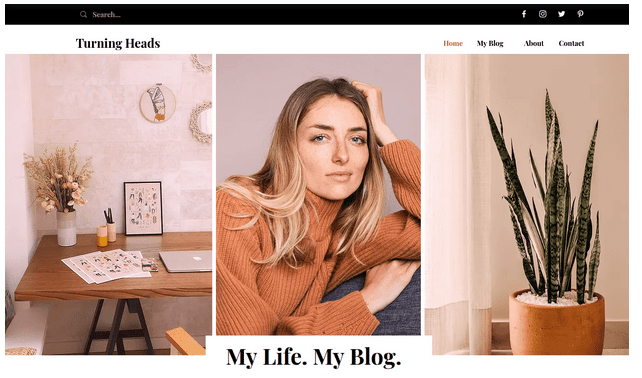
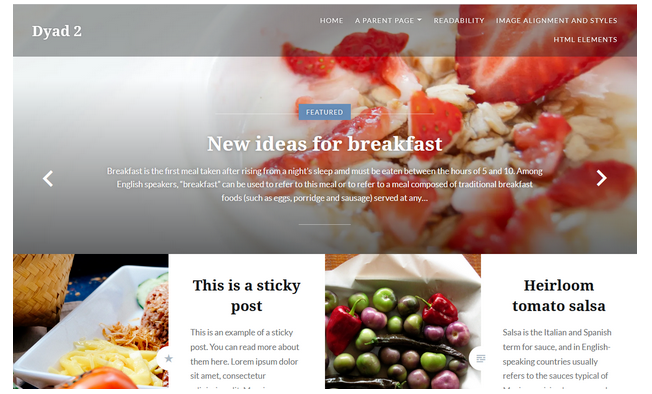

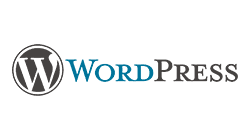
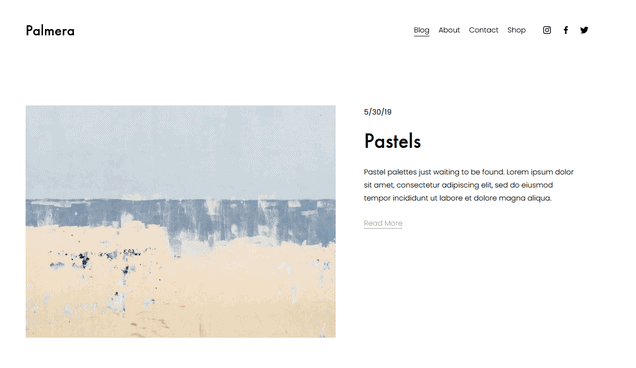

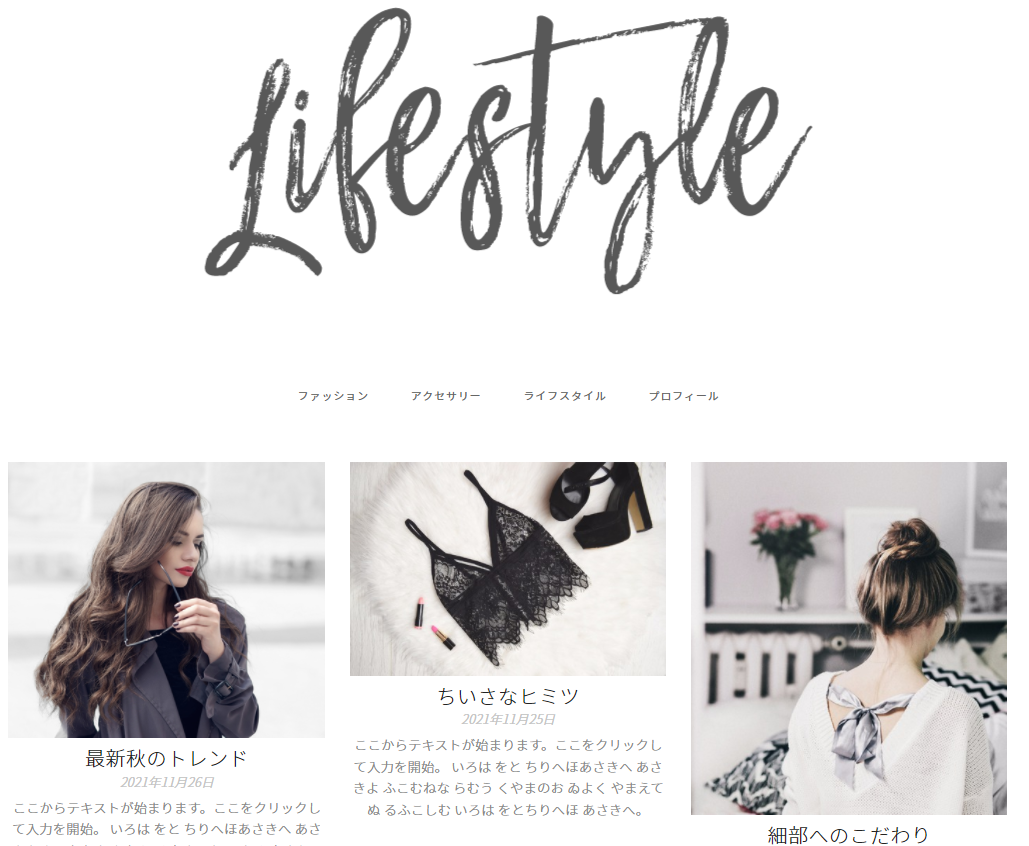



![焼き菓子をオンラインで販売する方法:2025 年]完全ガイド](https://dt2sdf0db8zob.cloudfront.net/wp-content/uploads/2024/07/How-To-Sell-Cookies-Online-850x444.png)
![焼き菓子をオンラインで販売する方法:2025 年]完全ガイド](https://dt2sdf0db8zob.cloudfront.net/wp-content/uploads/2023/12/Kamso_Oguejiofor-150x150.png)




![Shopifyでドロップシッピング始める方法│初心者ガイド[2025]年](https://dt2sdf0db8zob.cloudfront.net/wp-content/uploads/2023/07/How-to-Dropship-on-Shopify-850x446.jpg)
![Shopifyでドロップシッピング始める方法│初心者ガイド[2025]年](https://dt2sdf0db8zob.cloudfront.net/wp-content/uploads/2021/08/Emma-Ayres-150x150.jpg)






![ネット販売で売上を伸ばす方法 [2025 年]](https://dt2sdf0db8zob.cloudfront.net/wp-content/uploads/2023/01/How-To-Sell-Products-Online-850x446.jpg)


